Создание мульти загрузочной USB-Flash / Бутлер 2.4 new
Скачать

УСТАНОВКА ПРОГРАММЫ БУТЛЕР
1. Запускаем файл установки программы «Бутлер 2.4» setup.msi.
2. Устанавливаем программу следуя подсказкам мастера установки.
3. Заходим в папку C:\Program Files\nikmam\Бутлер 2.4
4. Выделяем правой кнопкой мыши файл «start.exe» и выбираем меню «свойства»
5. В окне «Свойства start.exe» на вкладке совместимость включаем
флажок «Выполнять эту программу от имени администратора».
6. Нажимаем «Применить» и «ОК».
Программа готова к использованию.
РАБОТА С ПРОГРАММОЙ
1. Отформатируйте USB-накопитель запустив программу
Пуск -> nikmam -> tools -> HPUSBFW
2. Запустите программу Бутлер 2.4.
Убедитесь, что программа запустилась от имени администратора и не выдала ни каких ошибок (Проверьте свойства файла start.exe в папке с программой).
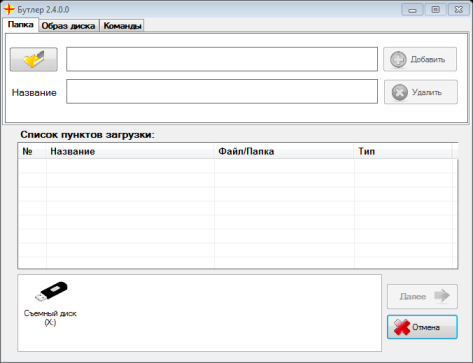
2. Создайте список добавляемых программ и ОС на USB-Flash, заполнив список пунктов загрузки следующим образом:
а) Выберите папку с дистрибутивом Windows нажав кнопку «обзор папок» на вкладке «Папка»,
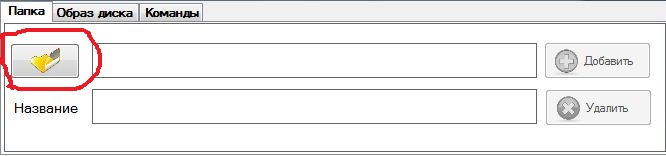
или выберите загрузочный образ нажав кнопку «обзор файлов» на вкладке «Образ диска»
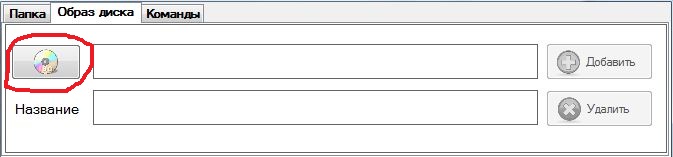
б) Программа автоматически определит содержимое папки или загрузочного образа.
В поле «название» появится название дистрибутива. Отредактируйте название или оставьте таким как есть
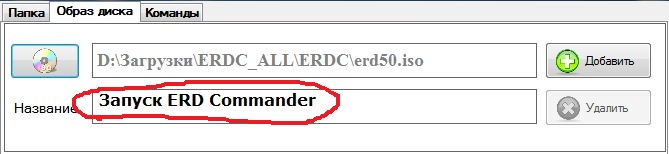
в) Нажмите кнопку добавить для добавления в список пунктов загрузки
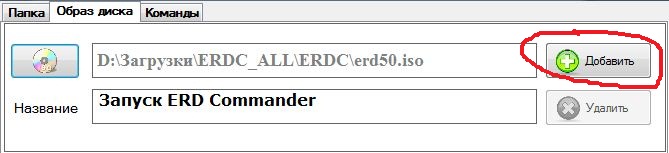
г) На вкладке «Команды» вы можете выбрать нужную команду, так же отредактировать название и добавить в список пунктов загрузки.
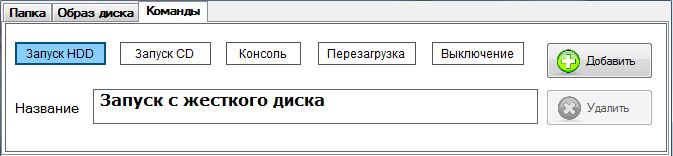
3. Проверьте все добавленные дистрибутивы, чтоб не было ошибок. В случае чего выделите не нужный дистрибутив и нажмите кнопку удалить.
Внимание! Для установки Windows обязательно добавьте в меню флешки команду Запуск HDD", чтобы запускать жесткий диск с флешки после первого этапа утановки Windows.
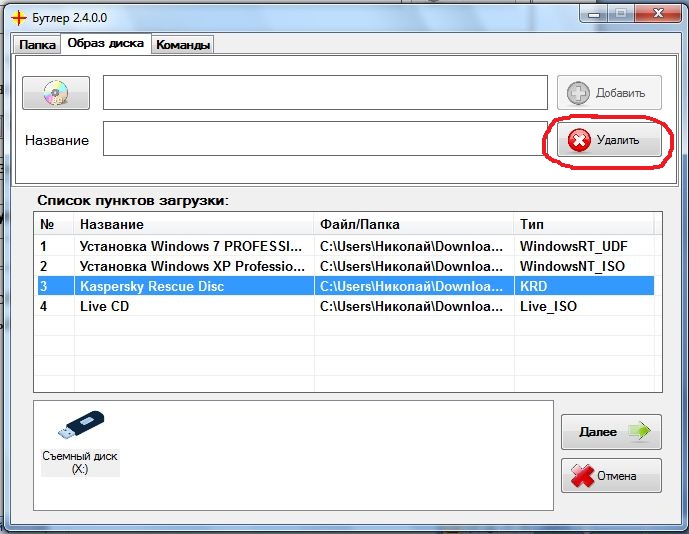
4. Выберите носитель на который будим ставить добавленные утилиты.

5. Нажмите кнопку далее и выберите тему оформления меню загрузчика из списка. Для предварительного просмотра темы сделайте двойной щелчек мышью по элементу или включите флажок элемента «текстовый режим»
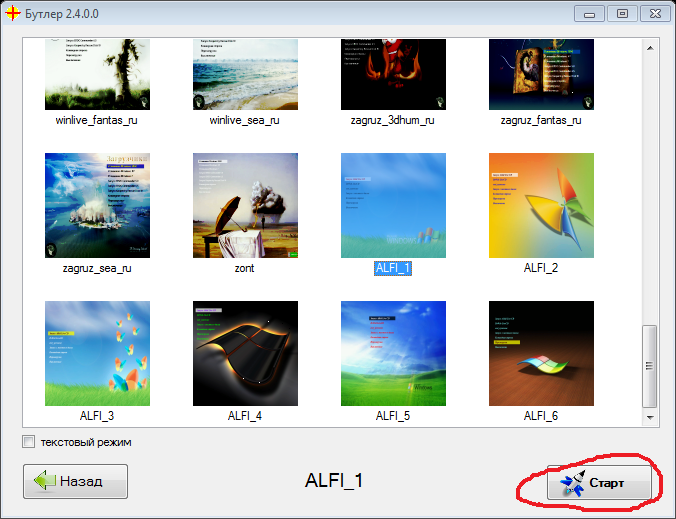
6. Нажмите кнопку старт для создания загрузочной флешки.

7. Дождитесь окончания создания загрузочной флеши.
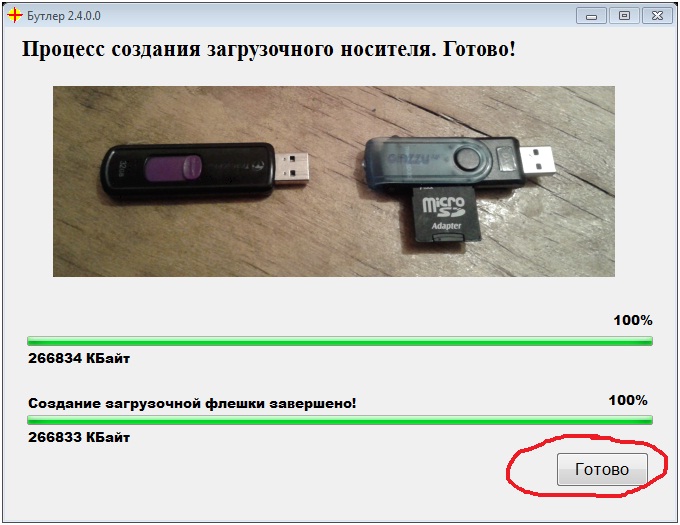
8. Сделайте обязательно дефрагментацию загрузочных файлов. Загрузочные образы с типом алгоритма «Linux», «KRD», и «ESET» без дефрагментация файлов этих образов на USB-накопителе работать не будут.
Запустите программу Пуск -> nikmam -> tools -> WinContig и выберите файлы для дефрагментации на флешке.

52 комментария
1. LIVE CD 600м грузится 10мин.
2. Памяти — 2ГБ, а если устанавливать WIN7?
3. В папке **root** ** list.hml** нашел *map--mem*, а что делать дальше — незнаю.
Есть ли какое решение???
С уважением Александр.
HELP ME!!!
2. Windows 7 по другому алгоритму. Он не записывается как образ на флешку, а в распакованом виде.
3. Файл list.xml это файл конфигурации. Его изменение или удаление ни на что не повлияет. Он содержит информацию о созданой флешке и явлется чисто информационным. Предназначен для использования в будущих версиях, как база данных о содержимом флешки.
1.Win7
2.Live cd (Акронис, Акронис диск директор, AntiWinLocker, kav_rescue_10, и еще чего нибудь по проще)
Интересно общаться, узнал много полезного, НО без знаний туговато все
идет. Спасибо всем, рад любому совету и подсказке. Как говорил Ю.Никулин "" Будем искать"". С уважением Александр.
Что делать?
Мне надо чтобы грузилась Sonya PE и Win7
Всё работает, проще чем эта прога я не видел =)
Кто нибудь знает как поменять в проге тему оформления меню загрузчика? ( хочу свои картинки вставить )
PS. при попытке дефрагментации пишет что выбранные файлы в ней не нуждаются…
ЗЫ Отличная программа, самая удобная и простая со всех что я пробовал! Удачи в дальнейшей разработке!
Что за? Как это решается?
from «Dron6666» of rutracker.org/forum/viewtopic.php?p=61867054#61867054
берём дистрибутив Linux (в моём случае PuppiRus precise_5.7.1), открываем и распаковываем в папку boot, созданную в корне флешки.
открываем menu.lst, только не блокнотом, а типа Notepad- ом и добавляем туда такое:
title PuppyRus precise-5.7.1
fallback 2
kernel /puppyrus/vmlinuz ramdisk_size=100000
initrd /puppyrus/initrd.gz
boot
Должны быть установлены все версии Framework.
Один образ сделала нормально, второй файл — 13 Гиг — пишет, что фрагментирован, но нет свободного места на флешке для дефрагментации.
Че делать?
Народ смотрите внимательнее за сетевой активностью сего поделия, как-бы чего не утянуло!
Что это за файлы?
Не загружается с US Flash. Компьютер не выдает никаких сообщений. Продалжает загружаться с HDD.
Теперь восстанавливаю
AUTORUN.INF
bootmgr
grldr
grldr.mbr
ntldr
и на этом говорит что процесс закончен.